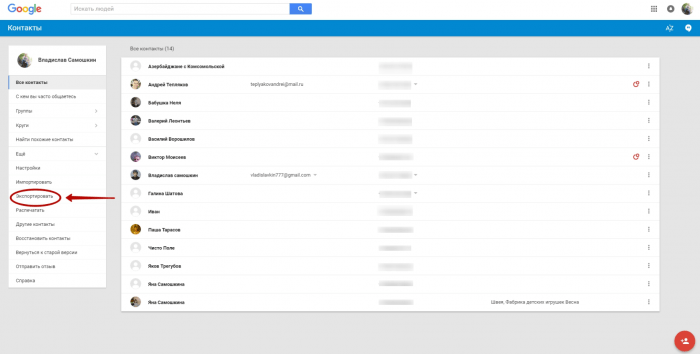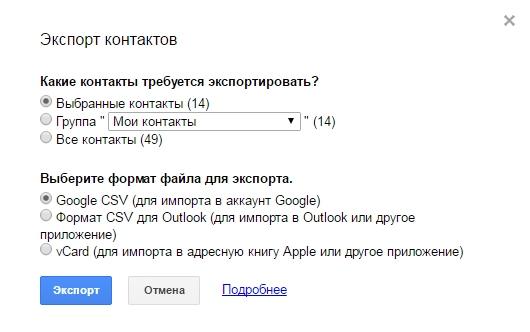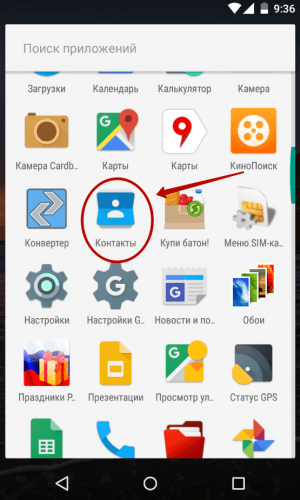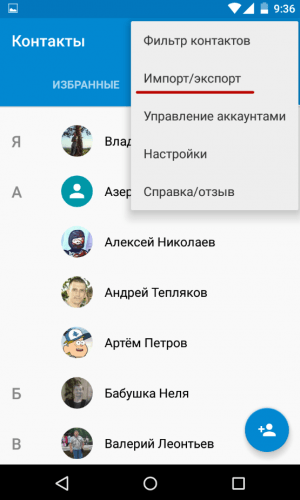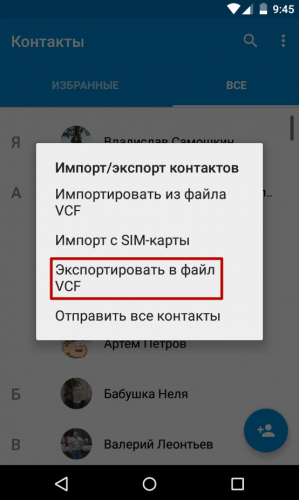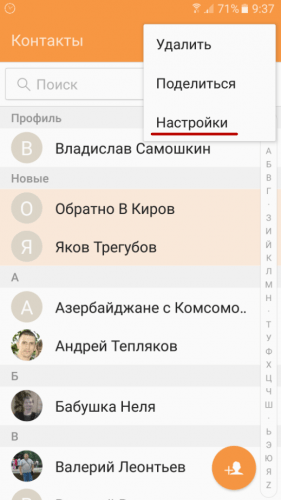Хранение списка контактом исключительно на смартфоне – опасно и несовременно. Благодаря современным технологиям есть широкие возможности синхронизации. Они позволяют быстро восстановить информацию в случае поломки или потери гаджета.
- Для чего нужно копировать номера с Андроида на компьютер
- Как скинуть номера с телефона на компьютер через аккаунт Google
- Как перенести номера с телефона на компьютер через приложения
- Копирование номеров с Андроида в файл
- Приложение от производителя телефона
- Перенос со смартфона посредством USB-кабеля
- Как посмотреть файл с контактами на компьютере
- Проблемы при переносе
Для чего нужно копировать номера с Андроида на компьютер
Перечень телефонных номеров, которые собирается в телефоне постепенно является важными сведениями для работы и личной жизни. Наизусть современный человек помнит лишь самые важные последовательности, все остальное храниться в памяти электронного устройства. Только представьте, что эта база исчезнет. Согласитесь, что с ее восстановлением будет связано много проблем и затрат времени.
Утеря списка контактов может возникнуть из-за:
- кражи смартфона;
- его утери;
- аппаратной поломки;
- программного сбоя;
- неосторожных действий самого пользователя;
- ошибки или намеренных действий третьих лиц.
В любом случае наличие резервной копии существенно обезопасит от существенных потерь данных. Самым удобным способом является перенос контактов с Андроида на компьютер.
На внутренней памяти ПК адресная книга не займет много места, при этом под рукой всегда будет копия для резервного восстановления в случае наступления экстренной ситуации.
В зависимости от причины у телефона могут отказать те или иные элементы. Например, экран, блок беспроводной связи, блютуз или ИК порт. Подключение через USB-кабель считается самым надежным вариантом. Если вы используете в качестве хранилища ноутбук, то для него доступны и альтернативные способы связи.
Как скинуть номера с телефона на компьютер через аккаунт Google
Любой уважающий себя современный телефон содержит привязку к серверам. Для Андроид – это облачные хранилища от Google. Это самый простой способ сохранения и обмена данными при наличии подключения к Интернету.
Этот способ может работать даже без участия смартфона. Это особенно актуально, когда устройство сломано и реагирует на команды.
Инструкция по процедуре представлена ниже:
- Заходим на страницу Гугл по ссылке.
- Входим в свою учетную запись при необходимости.
- В левой панели меню находим опцию «Экспортировать».
- Система автоматически сформирует перечень телефонных номеров. Будет предложено сделать выборку пользователей и несколько вариантов: Google CSV, Outlook CSV или vCard (для приложения «Контакты» для Айфонов).
- Выбираем нужный вариант и подтверждаем операцию клавишей «Экспортировать».
- Документ будет сформирован и сохранен на Диске (от Гугл).
Далее его можно выгрузить на любое устройство или хранить дистанционно в сети.
Использование Гугл-синхронизации доступно и предметно показано в ролике:
Как перенести номера с телефона на компьютер через приложения
Сторонние утилиты – еще один способ. Их нужно установить на компьютер и смартфон, чтобы обеспечить взаимосвязь устройств. Обычно в этом случае применяется беспроводное подключение.
- AirDroid: удаленный доступ и файлы – организует процесс без физического подключения. Условно бесплатное решение.
- Сохранить контакты – работает с такими расширениями, как txt, Excel(xlsx), Google sheets, pdf, csv.
- Контакты Резервное копирование – стильное приложение без системных багов, работает с широким кругом устройств, в том числе китайского производства. Располагает интуитивным понятным интерфейсом.
В качестве альтернативы – программы для ПК. К примеру, MOBILedit, которая создана для широкого круга задач, в том числе работы с адресной книгой, журналом звонков, текстовыми сообщениями и пр.
Пошаговый алгоритм действий с использованием программы y Phone Explorer можно посмотреть в видеоролике:
Копирование номеров с Андроида в файл
Этот простой способ позволяет создать универсальный системный файл со всей базой, которая собрана на момент сохранения. Все необходимые средства уже есть в операционной системе Android. Инструкция по созданию и пересылке следующая:
- В основном меню телефона находим раздел «Контакты».
- В верхнем правом углу будет расположена иконка в виде трех точек, нажимаем на нее.
- В раскрывающемся списке выбираем строку «Импорт/экспорт».
- Во всплывающем окне нажимаем на возможность «Экспортировать в файл VCF».
На некоторых моделях устройств (например, от компании Самсунг) опция импорта или экспорта в файл находится в общих настройках.
- Автоматически система перейдет в диалоговое окно по выбору места хранения. Это может быть системная папка на телефоне или облачное хранилище.
- Далее будет предложено дать название сгенерированному документу.
- После этого его можно скопировать на компьютер в штатном режиме. Подключить смартфон через кабель и перейдя в режим «Сохранение данных». Также документ с расширением *.vcf можно передавать через все возможные мессенджеры и социальные сети как вложение.
Загрузка базы на другое устройство проводится через функцию «Импортировать из файла VCF».
Приложение от производителя телефона
Фирменные программные продукты от крупных изготовителей также имеют функцию управления базой контактов. В том числе и переносом их на компьютер или ноутбук. Это далеко не единственное их назначение, но в данном случае мы рассматриваем именно действия с адресной книгой.
Процедура реализована максимально просто и понятно, что выражается в дружественном интерфейсе и интуитивно понятной навигации. Перечислим производителей смартфонов на Андроид и названия решений, которые они предлагают по умолчанию:
- устройства HTC — HTC Sync;
- телефоны Samsung – KIES для Windows или Mac;
- гаджеты Sony — Sony PC Companion;
- приложение от Xiaomi — Mi Remote;
- вариант для Lenovo — Lenovo Mobile Assistant;
- предложение от Honor — Honor Store;
- решение от LG – продукт LG PC Suite.
Общий алгоритм работы для этих аналогов сводится к следующему:
- установка ПО на телефон и персональный компьютер;
- подключение через кабель;
- запуск утилиты;
- выбор опции по резервному копированию раздела памяти «Контакты».
Все перечисленные решения имеют адаптацию на русский язык и вполне интуитивно понятны для широкой аудитории пользователей.
Перенос со смартфона посредством USB-кабеля
Реализована возможность создания резерва и через проводное подключение в стандартном режиме работы смартфона с компьютером. Последовательность шагов в этом случае такова:
- Подключаем USB-кабель к обоим гаджетам.
- Заходим в «Мой компьютер».
- Кликаем на иконке, которая отображает название устройства.
- Заходим во внутреннее хранилище.
- Находим папку с архивом контактов, который формируется как описано в разделе статьи «Копирование номеров с Андроида в файл».
- Скопируйте или вырежьте исходник и сохраните его на винчестере или флеш-накопителе.
Открыть файл с расширением .vcf на ПК не удастся стандартными программами. Потребуется что-то из приведенного перечня: адресная книга Windows, Outlook, Notepad или Gmail.
Как посмотреть файл с контактами на компьютере
Использование и редактирование базы не только на телефоне – также очень удобная возможность. Как уже было отмечено, стандартный блокнот с расширением .vcf не работает. Чтобы получить доступ, нужно одно из приложений:
- специально разработанная для этой цели адресная книга Windows,
- почтовый сервис Outlook или Outlook Express,
- блокнот с расширенным функционалом Notepad,
- сервис электронной почты от Гугл с синхронизацией возможностей из личного профиля или Gmail.
Зачастую пользователи сталкиваются с проблемой в отображении имен списка для звонков. В этом случае нужно проверить настройки кодировки. Это может сделать, например, сервис от Notepad++.
Проблемы при переносе
Нередко описанные процедуры дают не совсем желаемый результат. Если вы столкнулись с одной из перечисленных проблем, попробуйте решить ее с помощью приведенных ниже советов.
| Проблема | Решение |
| Неправильная кодировка при открытии на ноутбуке | Смена установок с UTF-8 (стандарт Андроид) на Windows 1251 (стандарт для ПК). С этой задачей может помочь программа Sublime Text. |
| Невозможность поиска контакта из-за неправильного отображения символов | Добавление тегов в файл сохранения базы контактов vCard |
| Перенос базы с устройства на Андроид на Айфон | Использование системных возможностей Гугл-аккаунта для сохранения в нужном формате |
| Минимизация занимаемого пространства в памяти | Использование специальной надстройки «Google Архиватор» |
| Некорректная работа приложения по сохранению | Возможно есть несоответствие версий, попробуйте другое решение |
| Компьютер «не видит» телефон | Возможно, проблема в USB-кабеле |
| Отсутствие ПК в принципе | Перенос можно организовать прямо на новый смартфон. Главное, чтобы оба устройства были в работоспособном состоянии на момент осуществления операции. Варианты: Bluetooth, SD-карта, SIM-карта |
| Не найдет пункт меню «Импорт/экспорт» | Обратитесь к инструкции устройства |